①当院のホームページを開き、画面下部に表示される「予約」のボタンを押す。※下図はスマホ画面の例。

②下図が表示される。
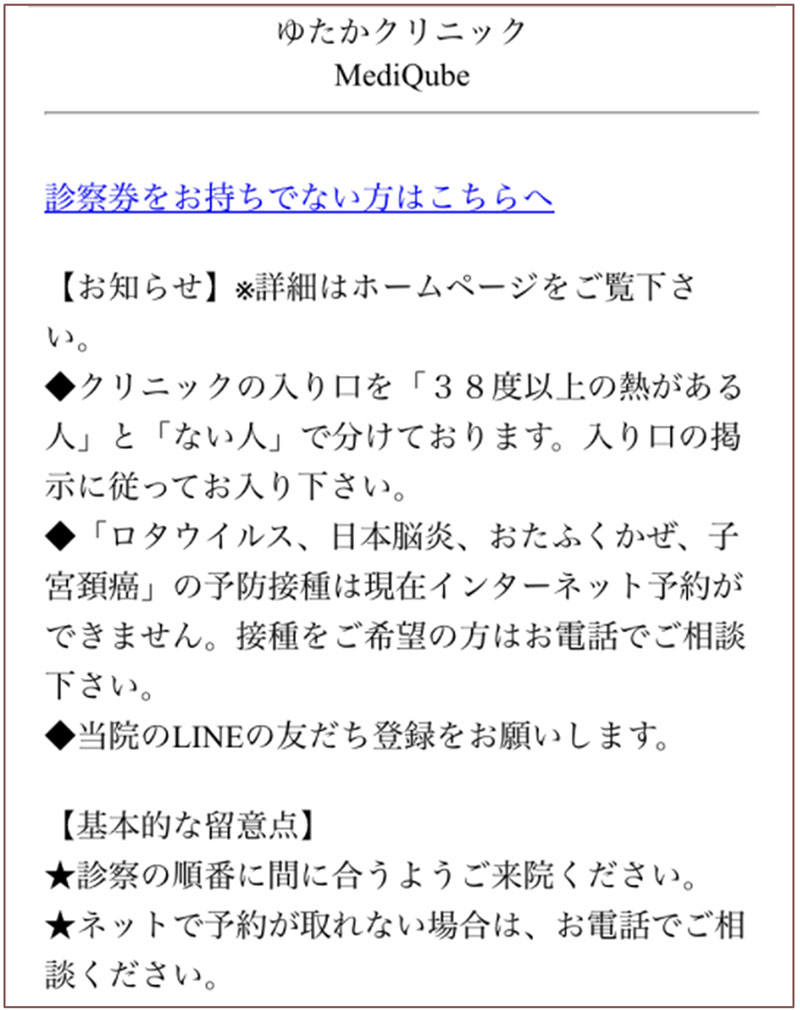
③画面を下方へスクロールすると下図が現れる。
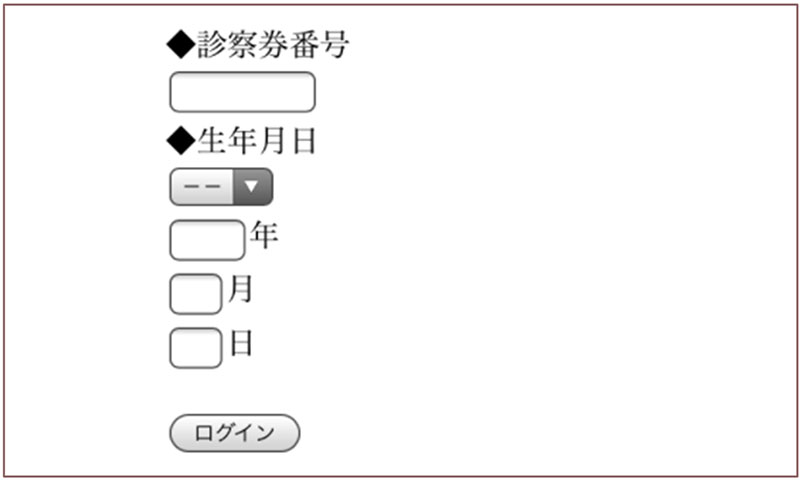
④下図のように予約者の情報を各空欄に入力し「ログイン」を押す。
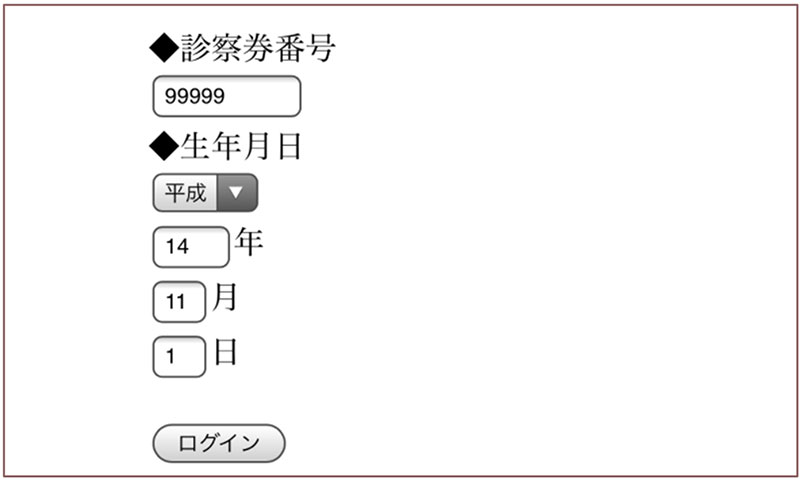
⑤下図が表示される。「1.診察予約」を押し、その後は画面の指示に従って作業を進める。
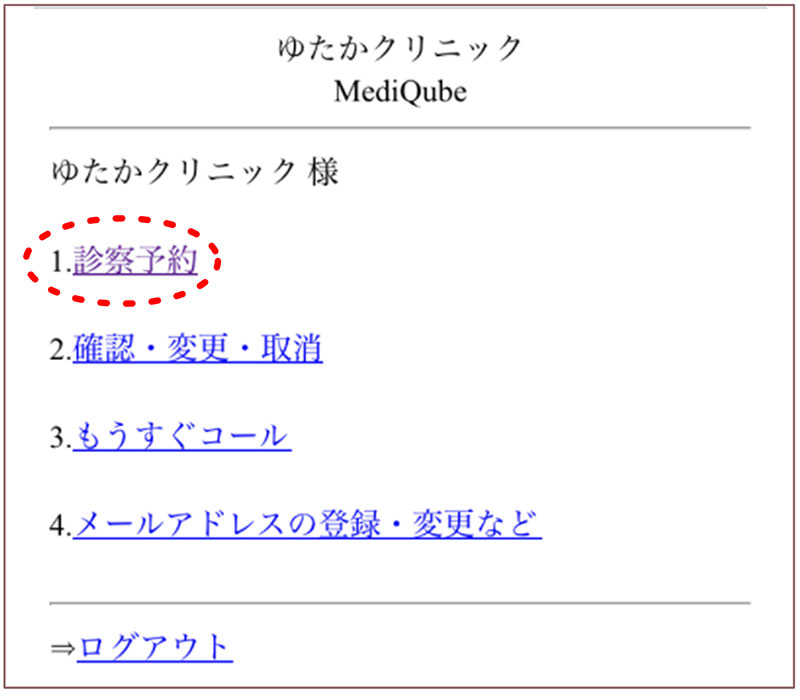
⑥下図は予約完了の画面です。メールアドレスを登録していれば、予約完了メールが届きます。
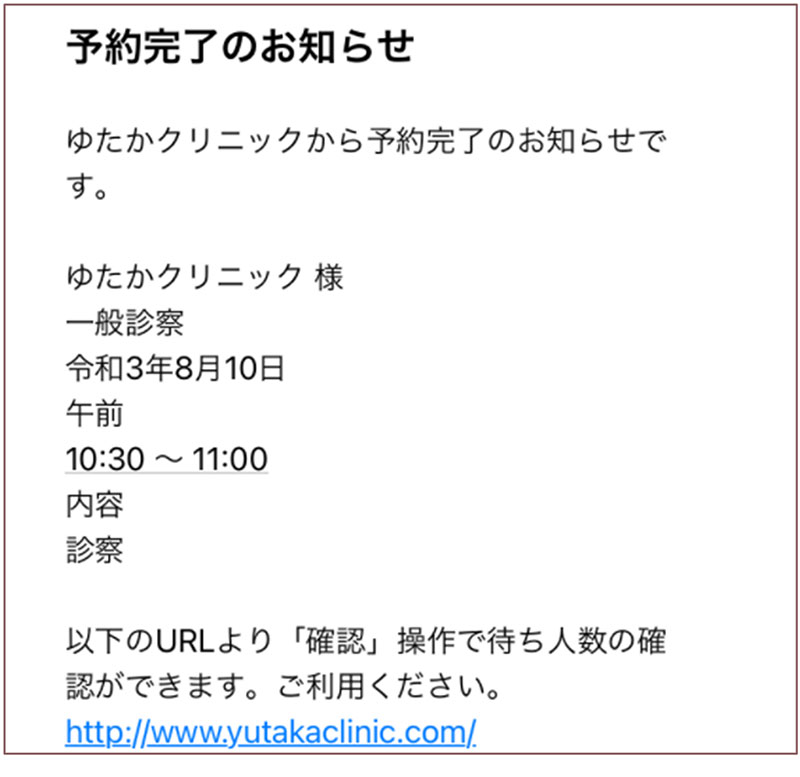
①予約画面でログインすると下図が表示される。「2.確認・変更・取消」を押す。
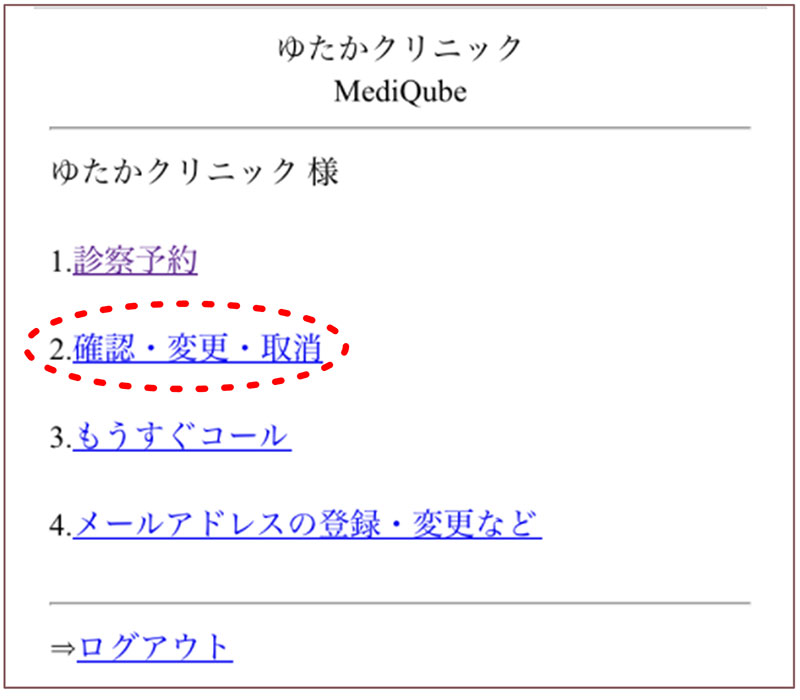
②下図が表示される。
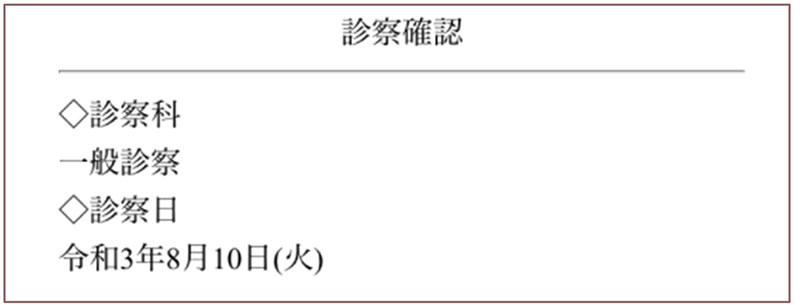
③画面を下方へスクロールすると下図が現れる。「予約変更」を押す。

④下図が表示される。変更したい診療科を選択し「次へ」を押す。
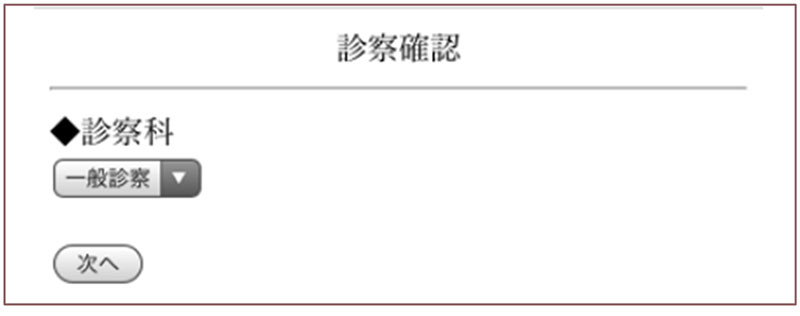
⑤下図が表示される。画面に従って予約内容を変更していく。
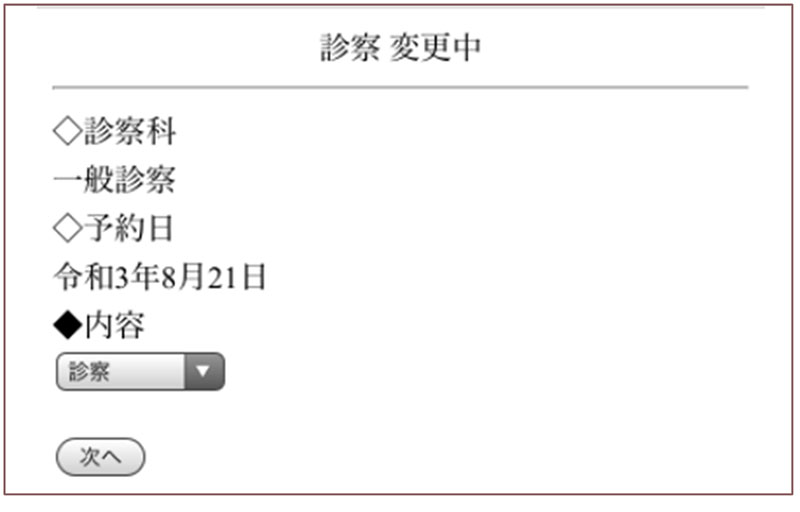
⑥下図は変更内容の確認画面です。正しければ「この内容で変更する」を押す。
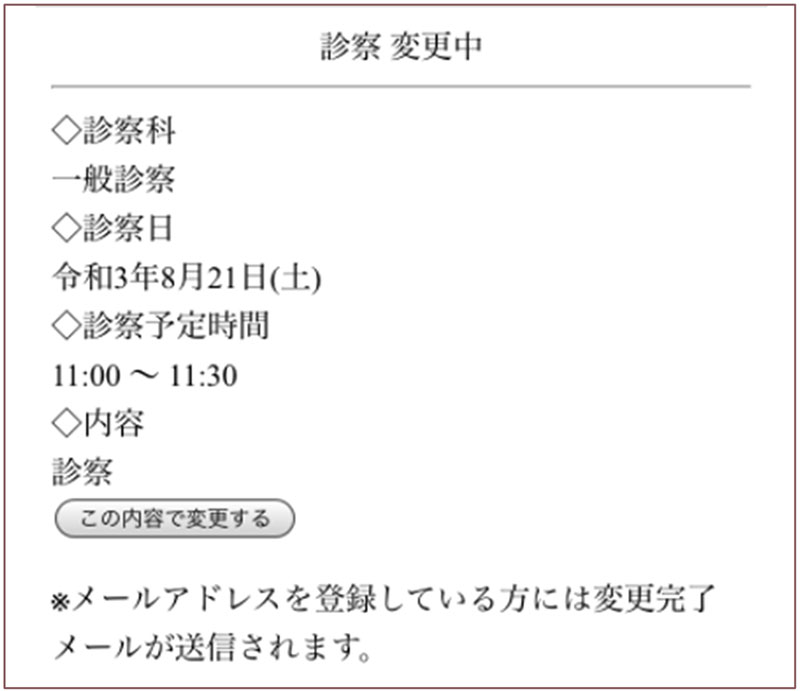
⑦下図が表示され、変更は完了。
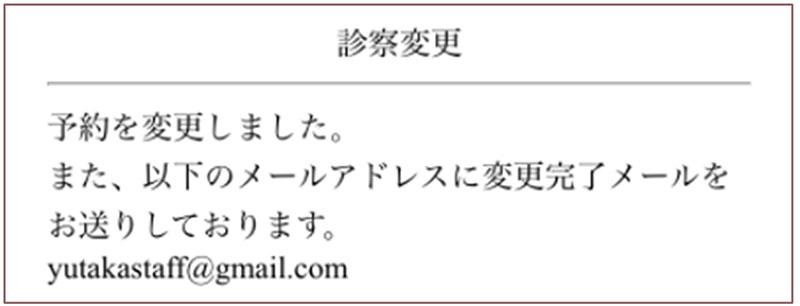
①予約画面でログインすると下図が表示される。「2.確認・変更・取消」を押す。
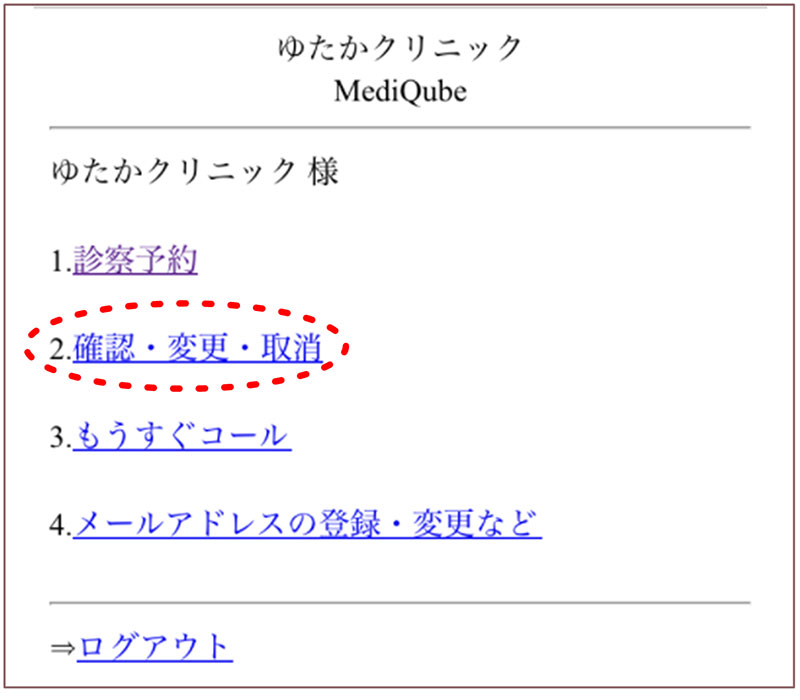
②下図が表示され「現在の診察待ち人数」が分る。
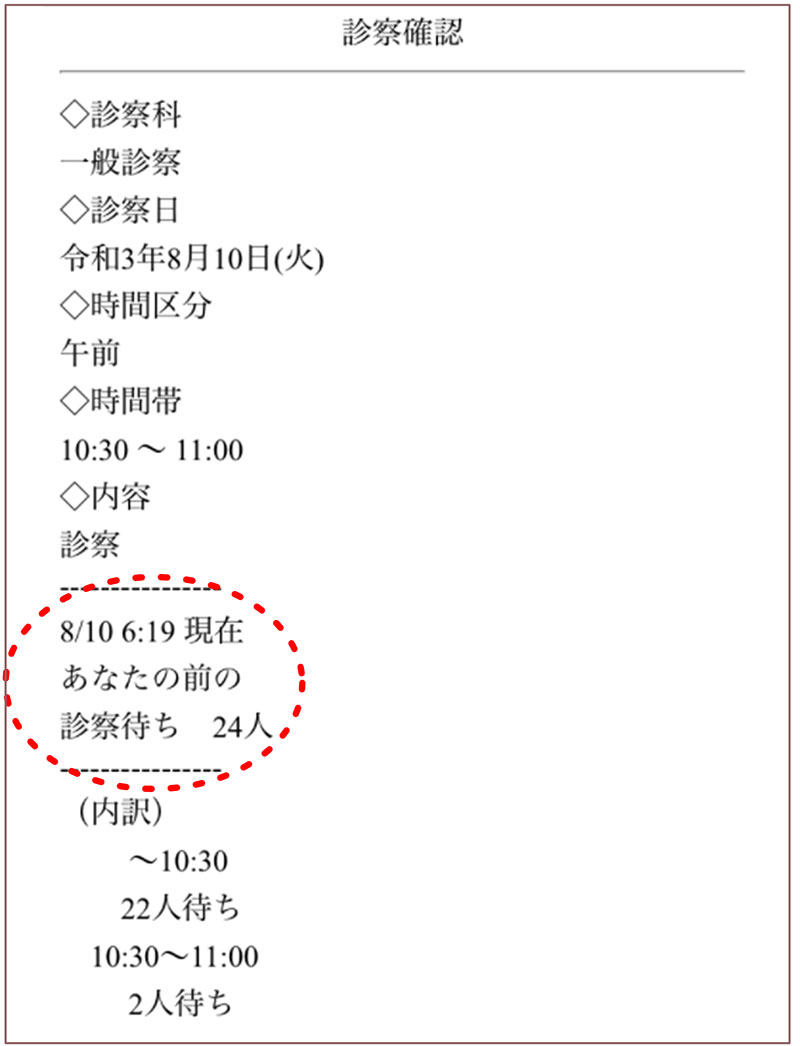
①予約画面でログインすると下図が表示される。「2.確認・変更・取消」を押す。
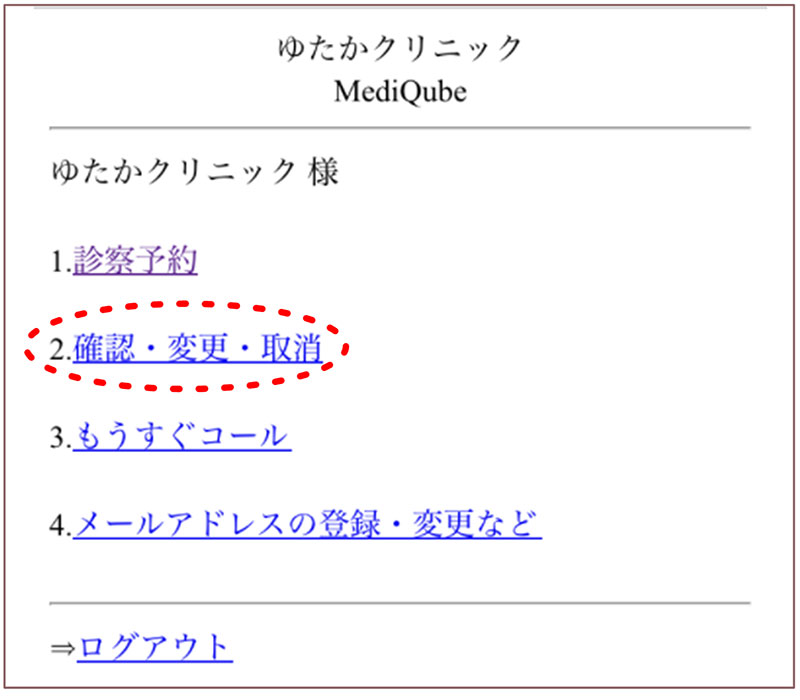
②下図が表示される。
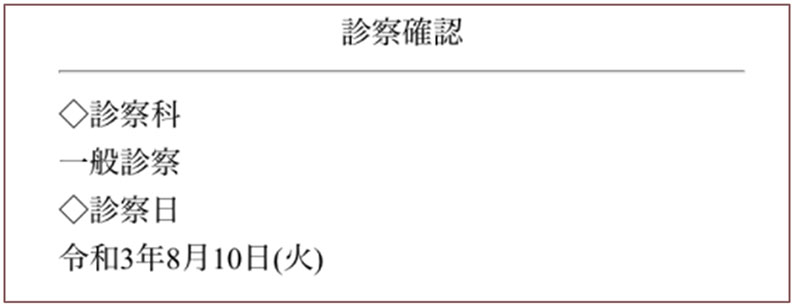
③画面を下方へスクロールすると下図が現れる。「予約取消」を押す。

④下図が表示される。「予約取消」を押す。
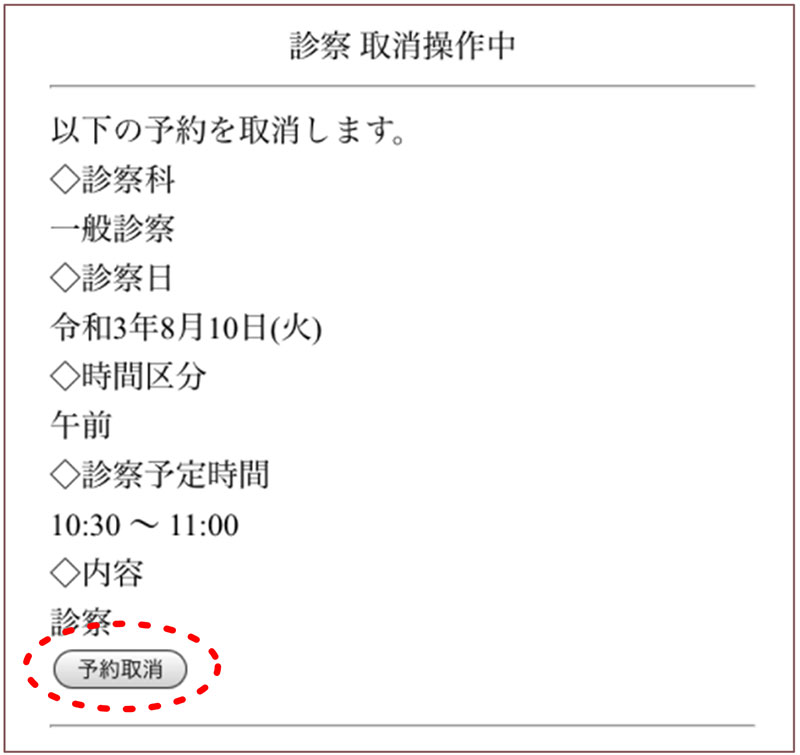
⑤下図が表示される。メールアドレスを登録していれば、キャンセル完了メールが届く。
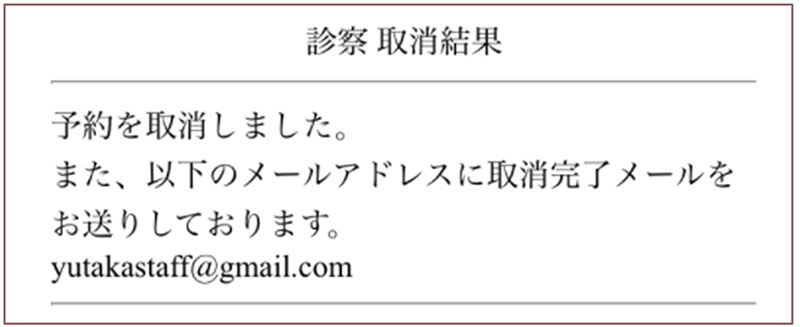
①予約画面でログインすると下図が表示される。「3.もうすぐコール」を押す。
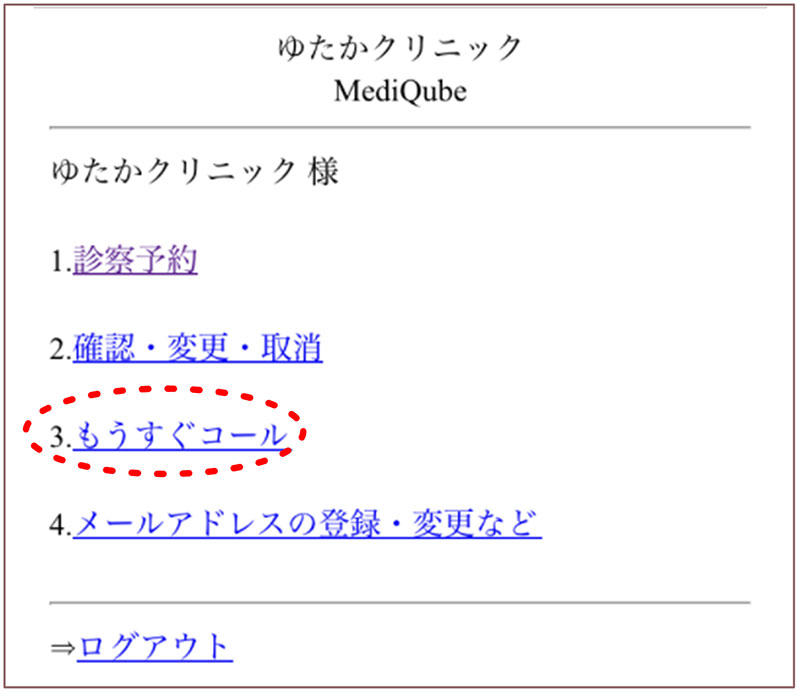
②下図が表示される。空欄に希望の数字を入力し「設定」を押す。
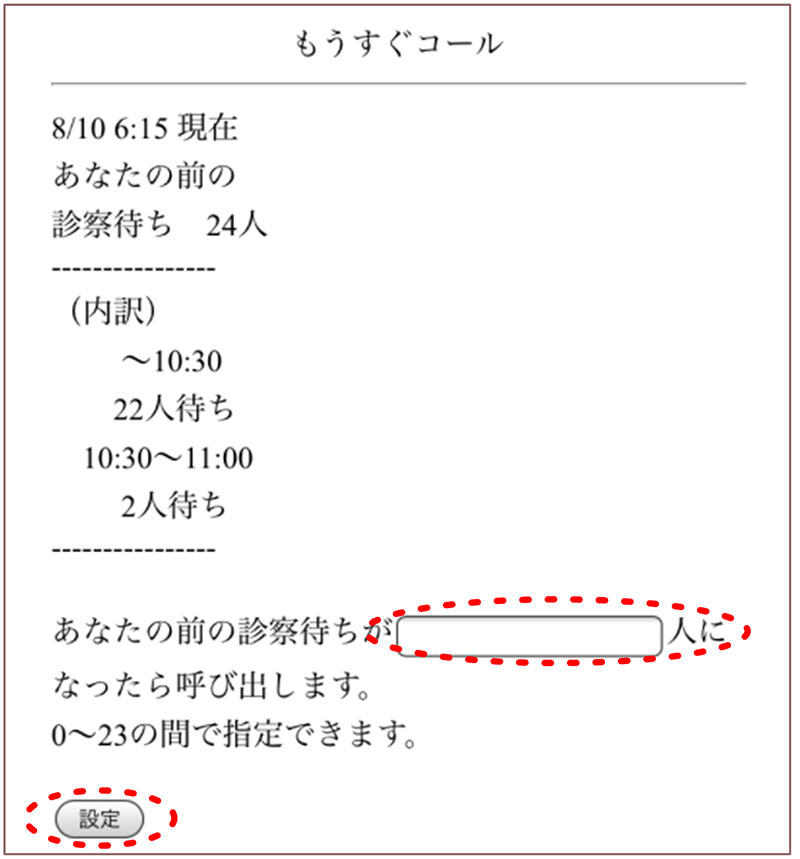
③下図が表示され設定完了。
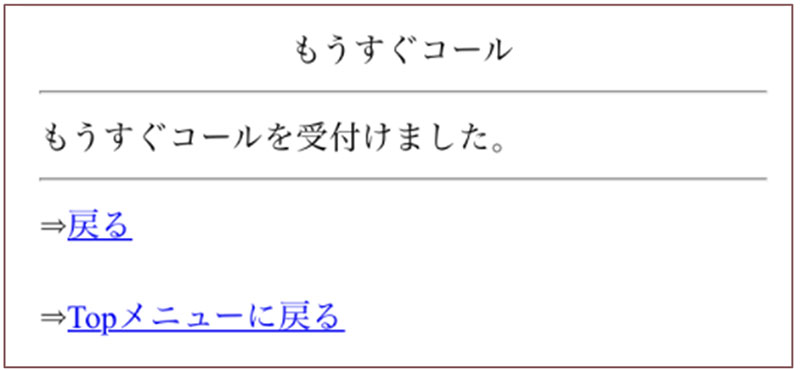



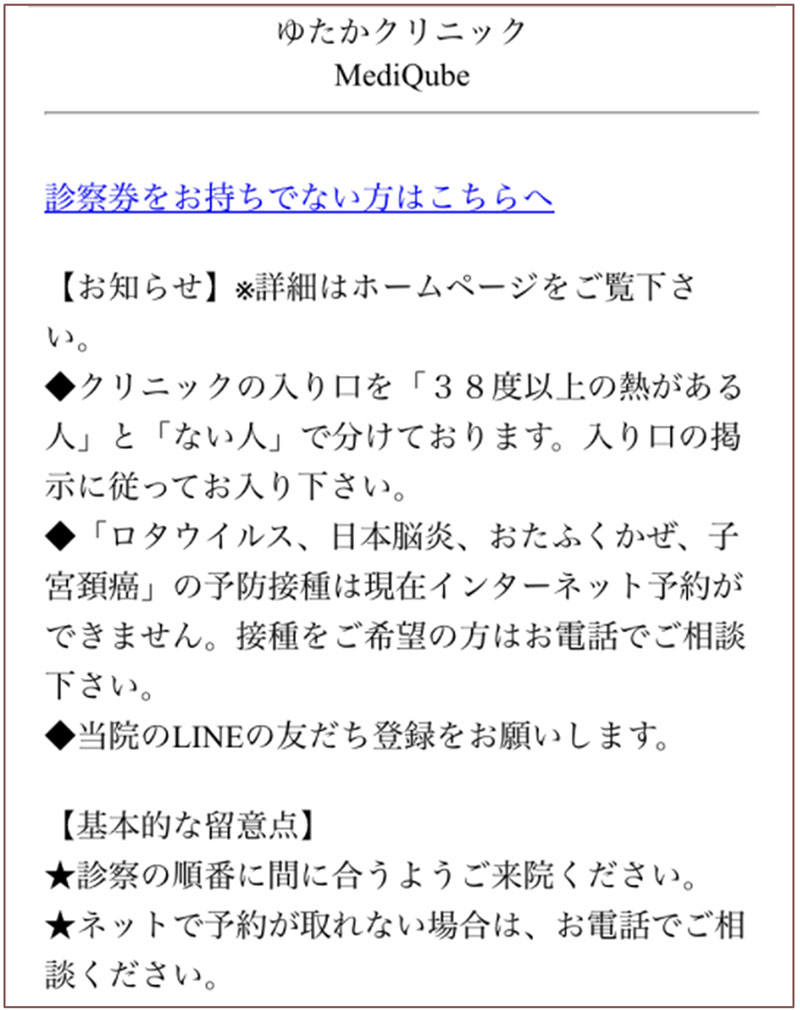
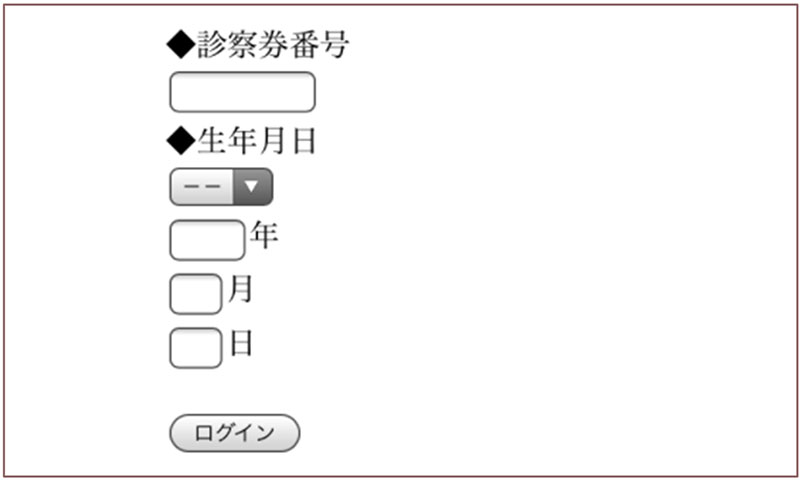
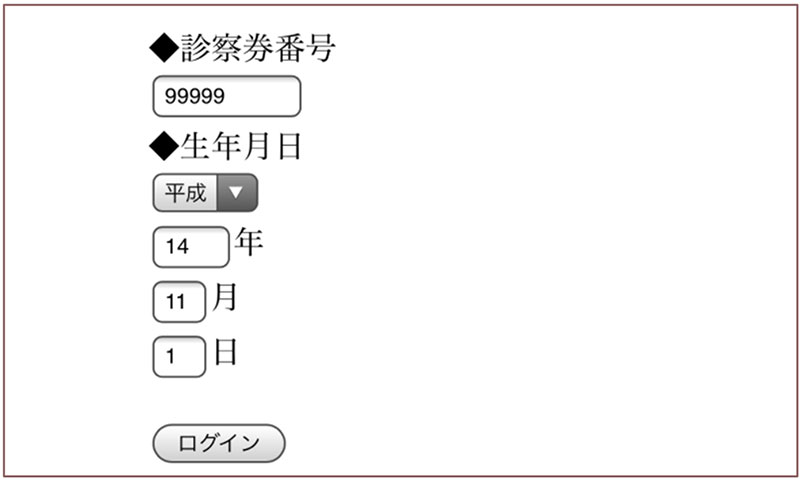
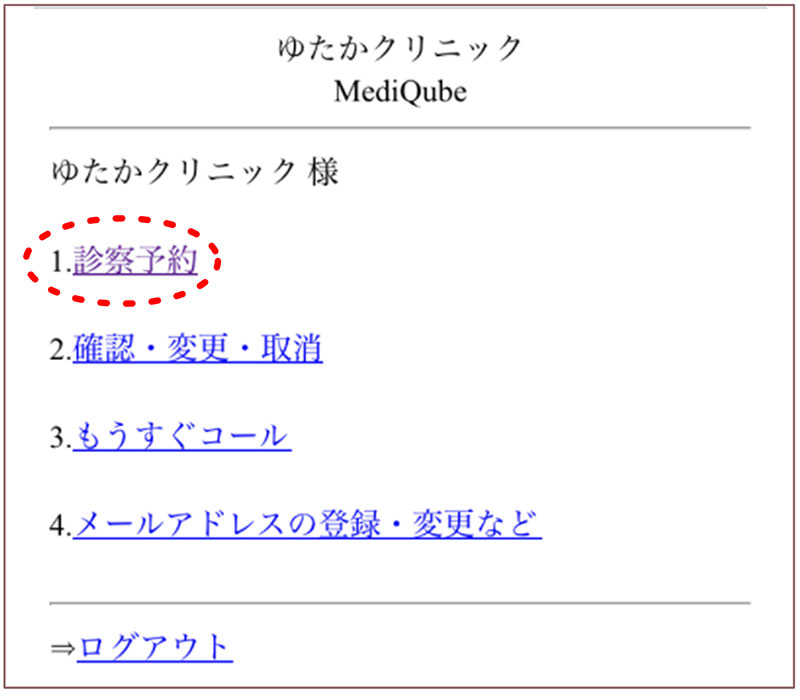
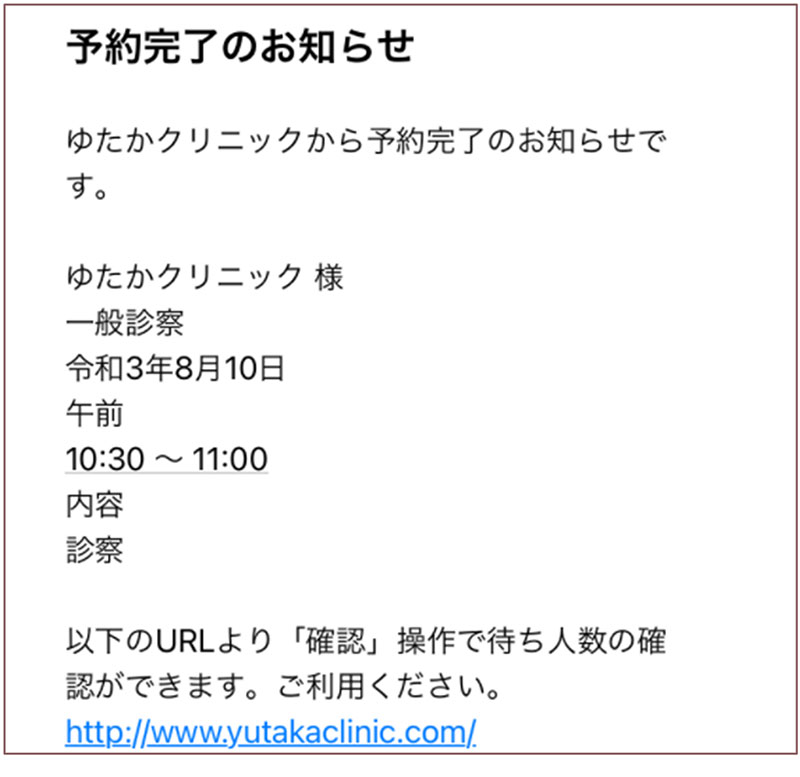

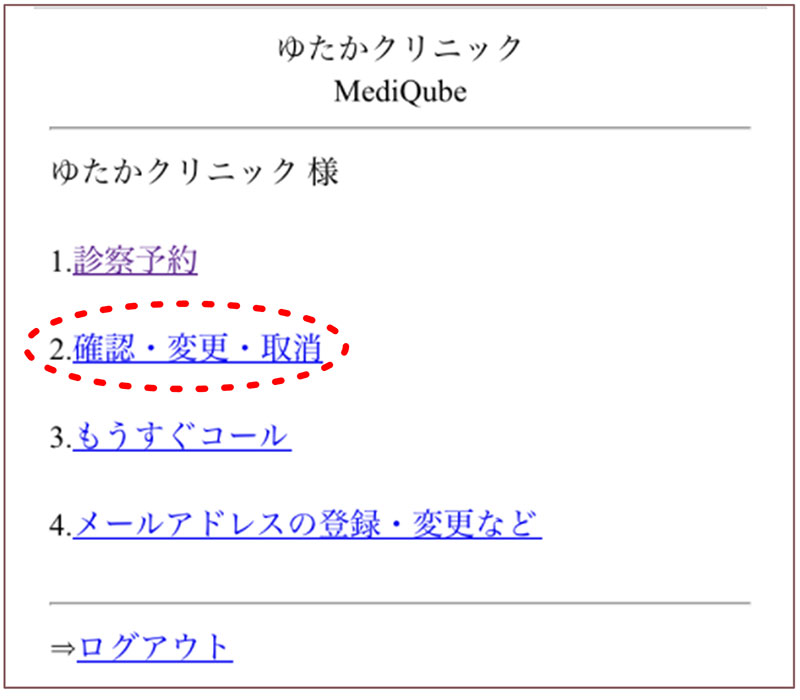
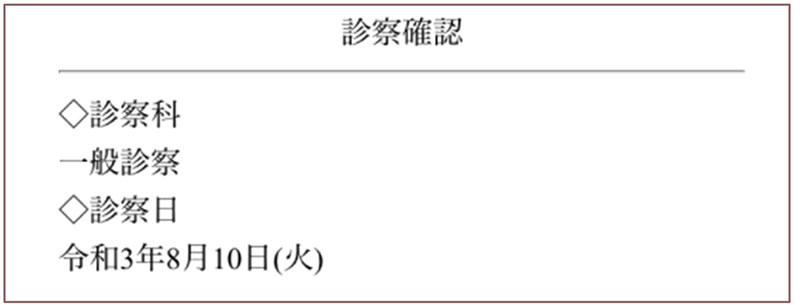

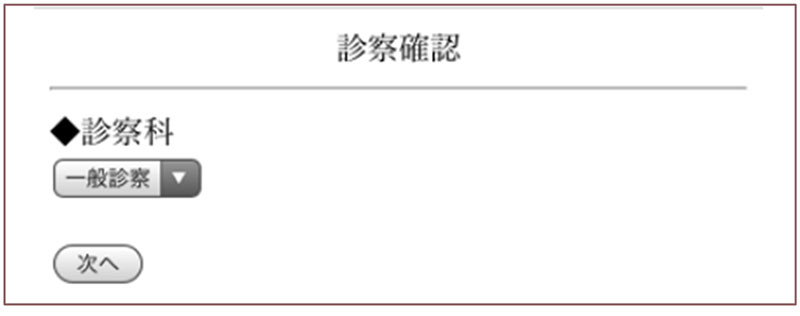
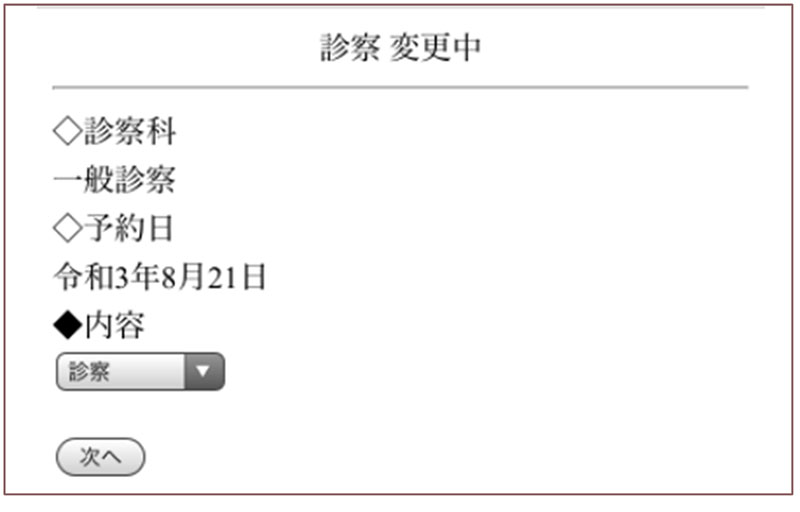
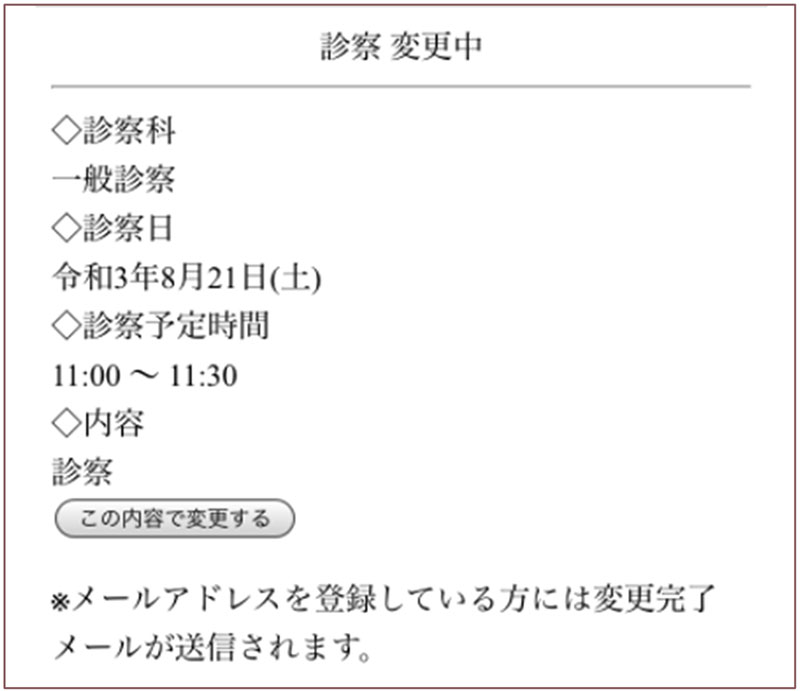
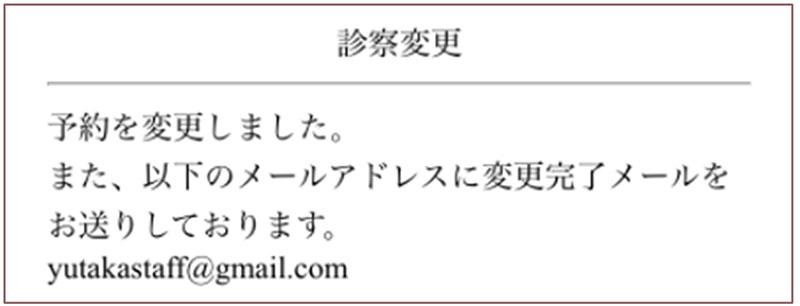

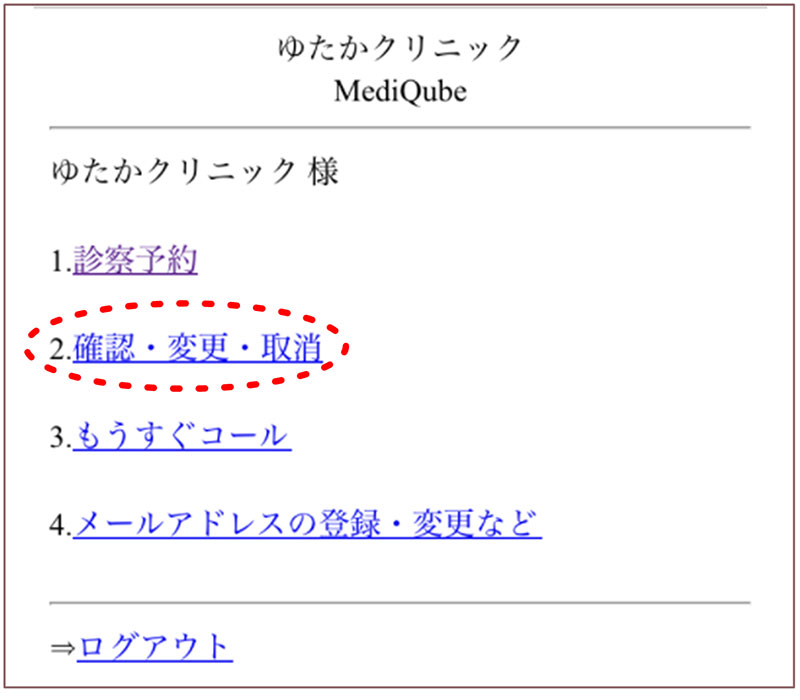
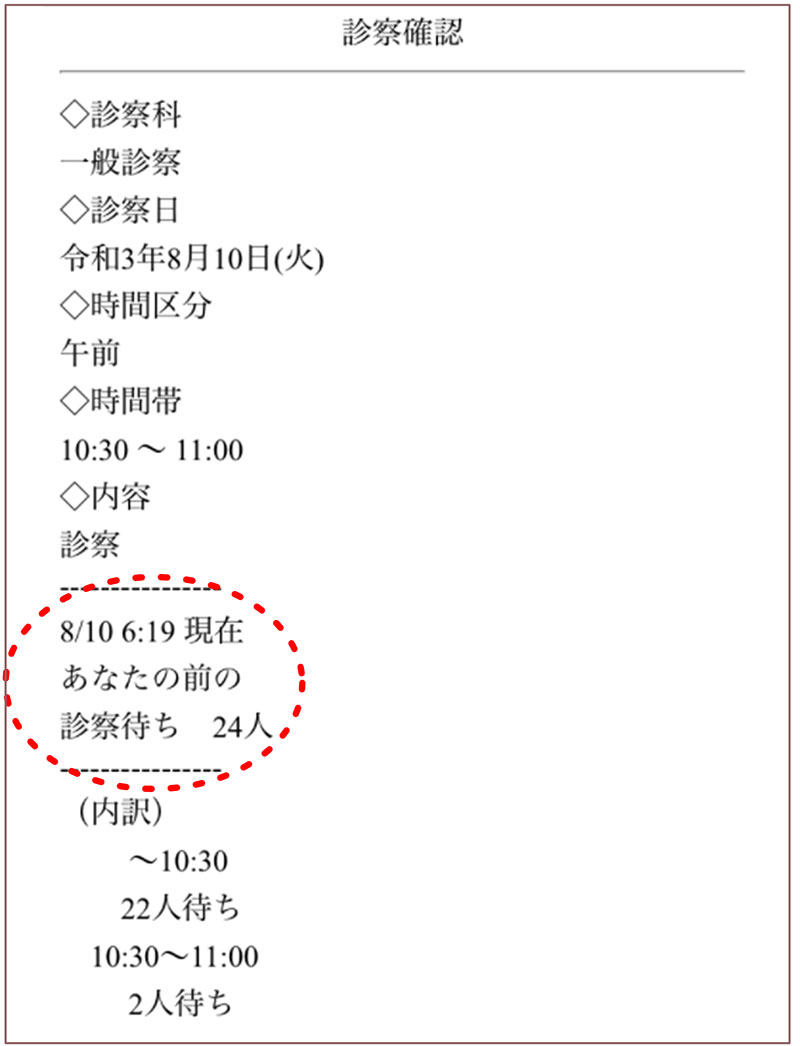

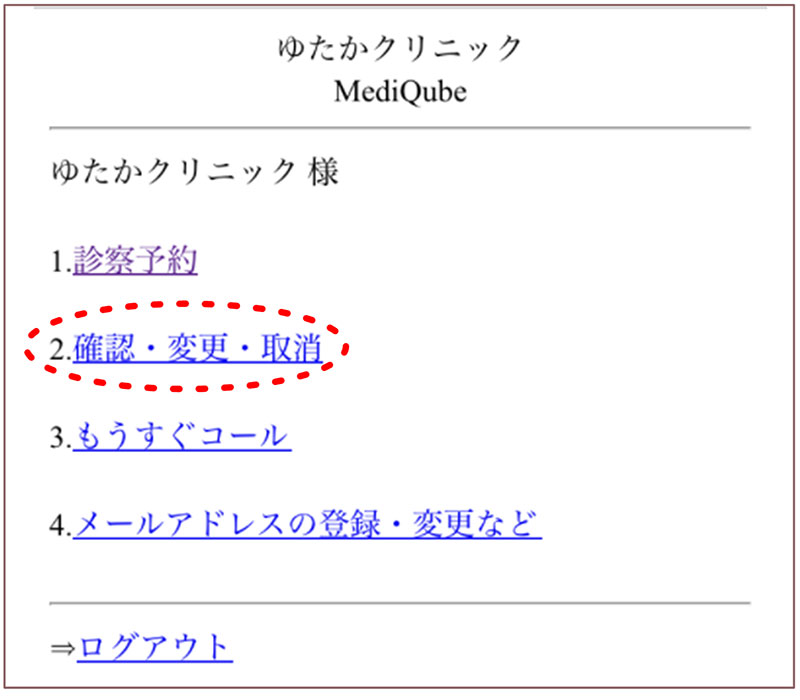
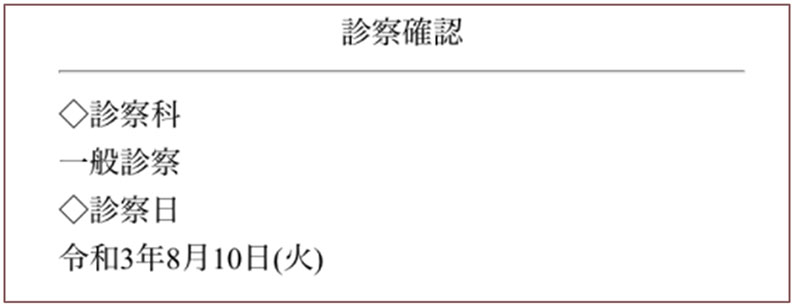

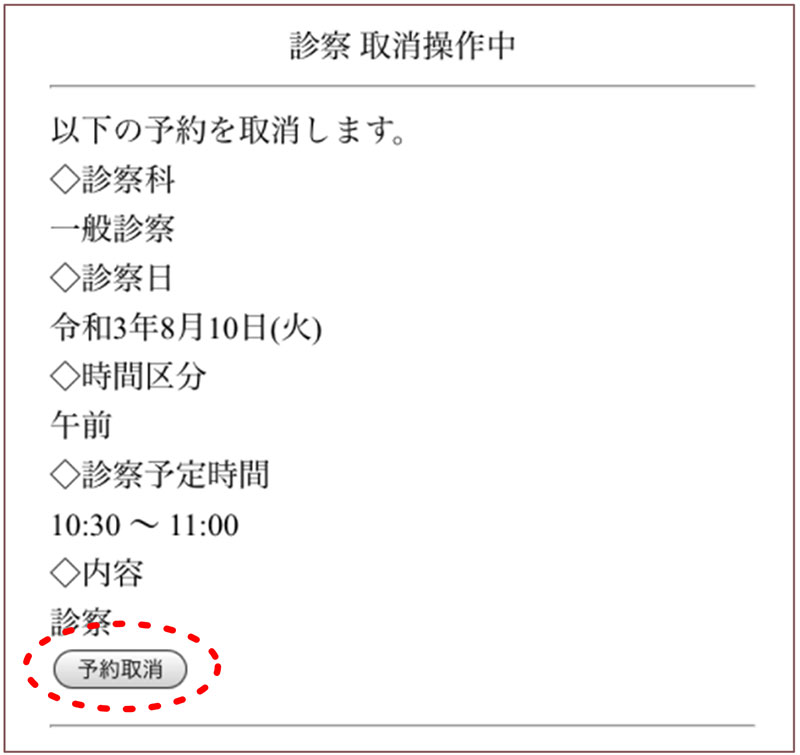
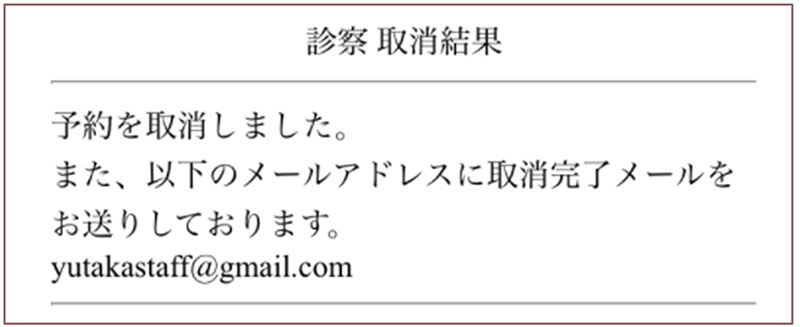

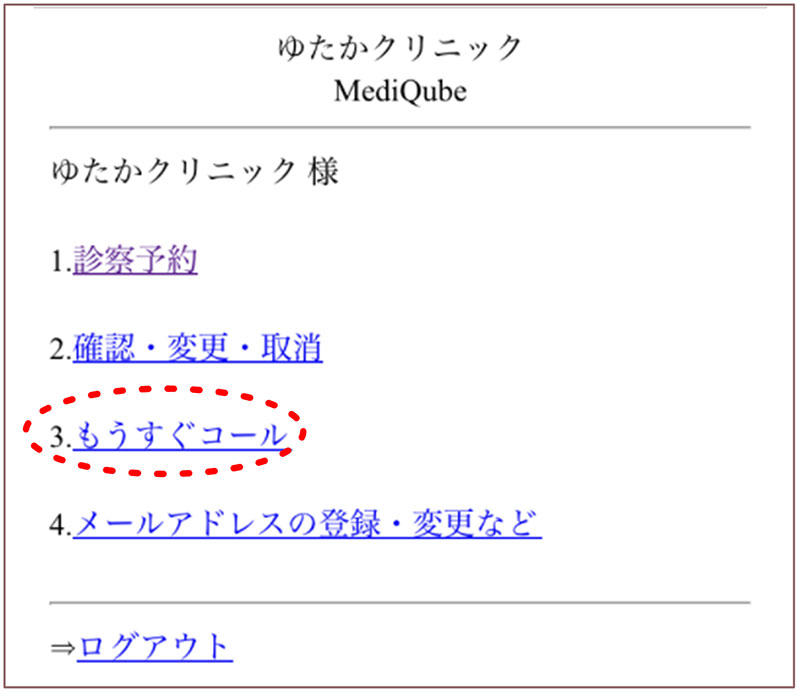
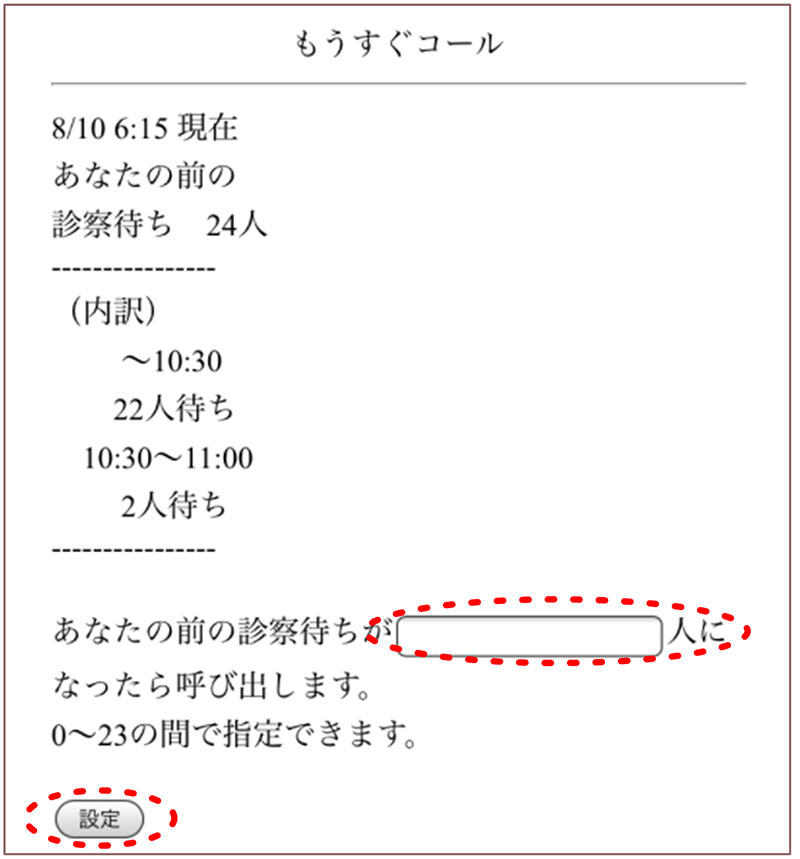
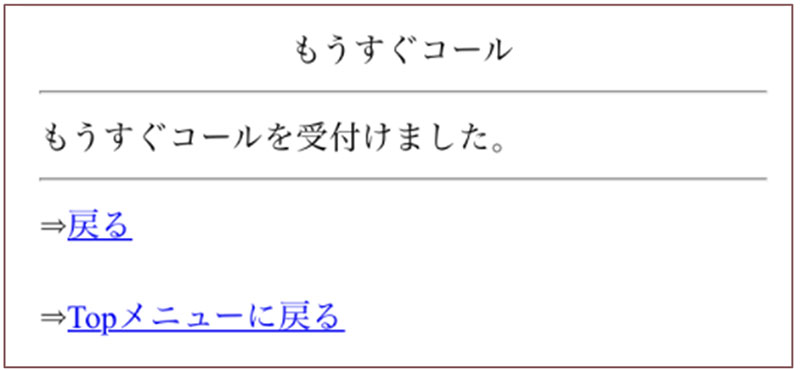
![]()
![]()
![]()